Minden az iOS 26-ról

Az Apple bemutatta az iOS 26-ot – egy jelentős frissítést vadonatúj matt üveg dizájnnal, intelligensebb felhasználói élményekkel és a megszokott alkalmazások fejlesztéseivel.
A világ egyik leggyakrabban használt alkalmazása, a YouTube alkalmazás a határtalannak tűnő tartalom kapuja. Legyünk őszinték. Gyakorlatilag nincs senki a világon, aki ne hallott volna a YouTube-ról.
Ha online videót néz, akkor valószínűleg ez egy YouTube-videó. A YouTube-on a felhasználók sokféle dolgot tehetnek, például csatornát hozhatnak létre, és bármilyen témában feltölthetik videóikat, vagy bármilyen tartalmat vagy játékot élőben közvetíthetnek, miközben megosztják tapasztalataikat.
Különböző típusú videók, amelyeket különböző típusú felhasználók töltöttek fel, mint te és én. Ez egy praktikus alkalmazás a hírnév és a pénz megszerzéséhez. Különféle területekhez, például oktatáshoz, technológiához, játékhoz, főzéshez és még sok máshoz kapcsolódó videókat találhat.
A YouTube-on kétféle felhasználó található. Ők YouTube prémium előfizetéses felhasználók és normál YouTube-felhasználók, mindenféle előfizetés nélkül. A YouTube prémium előfizetéssel rendelkező felhasználók számos különféle előnnyel rendelkeznek.
Ezen előnyök közé tartozik, hogy több millió zenét és dalt élvezhet anélkül, hogy reklámok megzavarnák, dalokat tölthet le az eszközre offline hallgatáshoz, vagy a háttérben történő lejátszást a zenelejátszás folytatásához más alkalmazások használata közben.
Először a YouTube alkalmazásból való kilépéshez szükséges lépésekről fogunk beszélni.
Nyisd meg a YouTube alkalmazást.
Válasszon ki egy tetszőleges videót
Kattintson a lejátszás gombra
Ha le kell állítania a videót annak befejezése előtt, akkor először kattintson a képernyőre, vagy koppintson a képernyőre, akkor látható a lejátszás gomb, amelyre kattintva bezárja a videót, majd a YouTube alkalmazás bezárása segít a kilépésben a videó bezárásával.
Ha a videó megtekintése után ki kell kapcsolnia a videó lejátszását, miközben kilép a YouTube-ról, zárja be közvetlenül az alkalmazást.
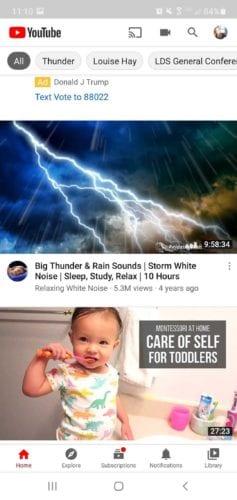
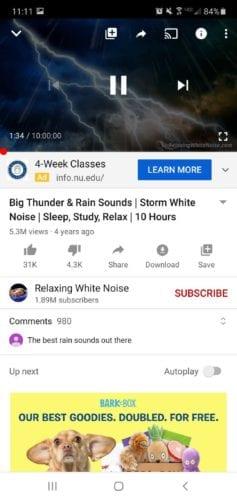
Amint arról korábban szó volt, a YouTube prémium felhasználóinak számos előnye van. Az egyik alapvető előny, amellyel tisztában kell lennünk, a háttérben történő lejátszási lehetőség. Ez a YouTube alapvető funkciója. Ennek a funkciónak megfelelően zeneszámokat hallgathat vagy videót játszhat le a háttérben, miközben más alkalmazásokat használ. Tehát a videó kikapcsolásához, miközben kilép a YouTube-ról, ki kell kapcsolnia a háttérben történő lejátszás funkciót.
A háttérben történő lejátszás kikapcsolásának lépéseit az alábbiakban tárgyaljuk:
Nyissa meg a YouTube alkalmazást.
Koppints az avatarodra, amely a képernyő jobb felső sarkában található.
Érintse meg a Beállítások elemet.
Koppintson a Háttér és a Letöltések elemre
Érintse meg a Lejátszás opciót.
Érintse meg a gombot a háttérben történő lejátszás teljes letiltásához.
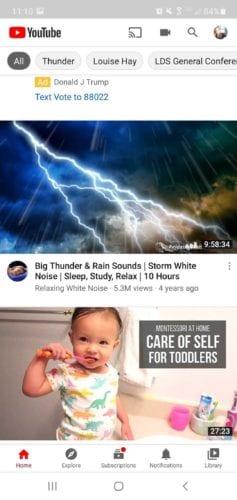
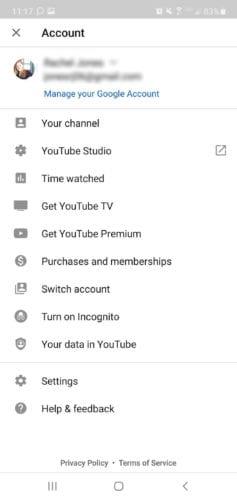
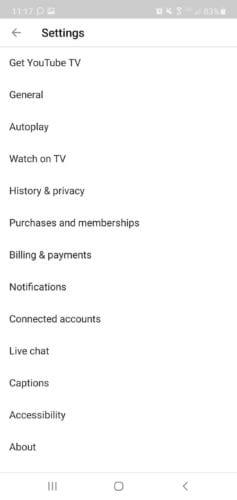
Az Androidot használó prémium felhasználók ezekkel a lépésekkel teljesen kikapcsolhatják a Háttérben történő lejátszás opciót. A háttérben történő lejátszás lehetőségének teljes letiltásával megakadályozod, hogy a YouTube alkalmazásból való kilépés után a videó a háttérben játsszon le. Ezután kövesse az alábbi lépéseket a videó kikapcsolásához, miközben kilép a YouTube alkalmazásból.
Nyisd meg a YouTubeApp alkalmazást.
Válasszon ki egy tetszőleges videót
Kattintson vagy koppintson a lejátszás gombra.
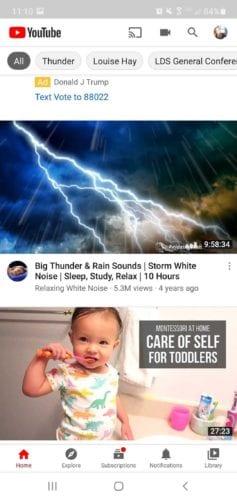
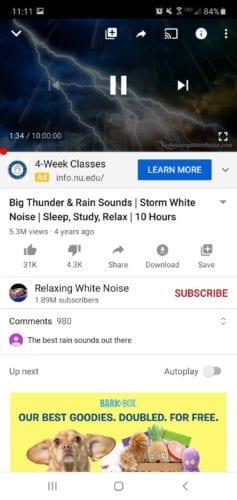
Ha le kell állítania a videót a befejezése előtt, akkor először kattintson a képernyőre, vagy koppintson a képernyőre, a lejátszás gomb látható, és rákattintva bezárja a videót, majd a YouTube alkalmazás bezárása segít kilépni az alkalmazásból a videó bezárásával .
Ha a videó teljes megtekintését követően ki kell kapcsolnia a videó lejátszását, miközben kilép a YouTube-ról, akkor közvetlenül be kell zárnia az alkalmazást.
A fent leírt lépések többnyire androidos felhasználóknak szólnak. Kövesse a lépéseket a videó kikapcsolásához, miközben kilép a YouTube alkalmazásból. Remélem, ez az oktatóanyag segíthet a YouTube alkalmazásból való kilépésben a videó teljes kikapcsolásával.
Az Apple bemutatta az iOS 26-ot – egy jelentős frissítést vadonatúj matt üveg dizájnnal, intelligensebb felhasználói élményekkel és a megszokott alkalmazások fejlesztéseivel.
A diákoknak egy bizonyos típusú laptopra van szükségük a tanulmányaikhoz. Nemcsak elég erősnek kell lennie ahhoz, hogy jól teljesítsen a választott szakon, hanem elég kompaktnak és könnyűnek is ahhoz, hogy egész nap magaddal cipelhesd.
Ebben a cikkben bemutatjuk, hogyan állíthatja vissza a hozzáférést a merevlemezéhez, ha meghibásodik. Kövessük a példáját!
Első pillantásra az AirPods pont olyan, mint bármely más valódi vezeték nélküli fülhallgató. De mindez megváltozott, amikor felfedeztek néhány kevésbé ismert funkciót.
A nyomtató hozzáadása Windows 10-hez egyszerű, bár a vezetékes eszközök folyamata eltér a vezeték nélküli eszközökétől.
Mint tudod, a RAM egy nagyon fontos hardveralkatrész a számítógépben, amely memóriaként működik az adatok feldolgozásához, és ez a tényező határozza meg a laptop vagy PC sebességét. Az alábbi cikkben a WebTech360 bemutat néhány módszert a RAM-hibák ellenőrzésére szoftverek segítségével Windows rendszeren.
Rendelkezik egy SSD-vel, hogy frissítse a számítógép belső tárolóját, de nem tudja, hogyan telepítse? Olvassa el ezt a cikket most!
Tudd meg, miért melegszik túl a laptopod, és milyen tippeket és trükköket alkalmazhatsz, hogy elkerüld ezt a problémát és a készüléked hűvös maradjon.
Problémája van a nyomtató IP címének megtalálásával? Megmutatjuk, hogyan találhatja meg.
Egy nagy játéknak indulsz – éppen most szerezted meg a “Star Wars Outlaws”-t a GeForce Now streaming szolgáltatáson. Fedezd fel az egyetlen ismert megoldást a GeForce Now 0xC272008F hibaelhárításához, hogy újra játszhass az Ubisoft játékokkal.







